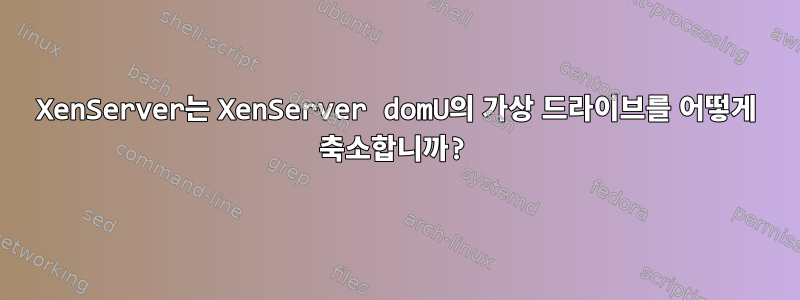
XenServer 이미지의 가상 드라이브를 축소하는 방법은 무엇입니까?
하나의 이미지(domU)에 300Gb의 공간을 제공했는데, 틀렸습니다. 이제 축소하고 싶습니다. 어떻게 해야 하나요?
시스템이 이미 설정 및 구성되어 있으므로 새 서버를 가동할 수는 없습니다. (하지만 다른 방법이 없다면 그렇게 할게요.)
답변1
Bakytn,
걱정하지 마세요. 저는 항상 그렇게 해요! 저는 항상 거대한 가상 머신을 만들고 나중에 축소하고 싶습니다. :)
우선, Mint의 내부 파티션 크기를 조정해야 합니다. ext3 크기 조정에 대한 훌륭한 가이드를 따르십시오. http://www.howtoforge.com/linux_resizing_ext3_partitions
이 명령을 실행할 필요가 없습니다. tune2fs -O ^has_journal /dev/sda1; resize2fs이제 ext4가 완벽하게 지원되므로 계속 사용할 수 있습니다.
게스트 파티션의 크기를 조정한 후 가상 머신을 종료합니다. 필요한 크기가 더 작은 가상 머신에 새 디스크를 연결합니다. Linux 부팅 CD를 사용하여 가상 머신을 시작합니다. 저는 "Trinity Rescue Kit 3.4"의 열렬한 팬입니다.
Trinity에는 다음이 있다고 가정해 보겠습니다.
/dev/hda (good large disk)
/dev/hdb (empty small disk)
위의 가이드를 따랐기 때문에 이 시점에서는 hda더 작은 파티션이 있을 것입니다.
fdisk -l알려진 모든 파티션을 나열하려면 실행하세요 . 그런 다음 fdisk /dev/hdb와 동일한 파티션 테이블을 실행 하고 생성합니다 /dev/hda. dd if=/dev/hda1 of=/dev/hdb1가지고 있는 모든 파티션에 대해 실행하십시오.
이제 마지막 단계는 부트로더를 설치하는 것입니다. 여기의 가이드를 따르십시오: http://tipstricks.itmatrix.eu/?p=291
완료되면 가상 머신을 종료합니다. Live CD ISO를 꺼냅니다. 대용량 디스크를 분리하되 삭제하지 마세요. 작은 디스크 를 클릭 properties하고 왼쪽 하단에 있는 메뉴 항목을 선택합니다. 의 경우 에서 로 device position변경합니다 . 가상 머신을 시작하고 모든 데이터가 있는지 확인하십시오. 최종 확인을 위해 이 명령을 실행하면 부팅 시 디스크 확인을 강제하여 가상 머신을 다시 시작할 수 있습니다. 모든 것이 정상이면 대용량 디스크 이미지를 삭제하세요.10sudo touch /forcefsck; sudo shutdown -r now
이 단계에 대해 궁금한 점이 있으면 알려주시기 바랍니다. 작업을 마치면 마치 상사가 된 듯한 기분이 들 것입니다.
답변2
노트: 먼저 백업을 하세요.
그것은 많은 것들에 달려 있습니다:
1.LVM인가요? (많은 if's)
1.1논리 볼륨이고 파티션이 없고(파일 시스템만) FS시리즈인 경우 마운트 ext[2-4]하지 e2fsck -f <device>않고 파일 시스템 일관성을 보장합니다.
1.2달리기resize2fs <device> <new size>
1.3논리 볼륨에서 실행 lvreduce하거나 축소합니다.lvresize
fdisk논리 볼륨에 파티션이 있으면 / parted등을 사용해야 합니다 . 크기를 조정한 후 또는 앞에 및 를 FS사용하세요 . 물리 디스크의 경우 상황은 동일하지만 명령이 없습니다 . 다른 파일 시스템이 있는 경우 배포판에서 크기를 조정하는 도구를 찾아보세요.resize2fslvresizelvreduceLVM


